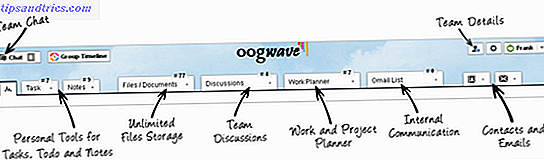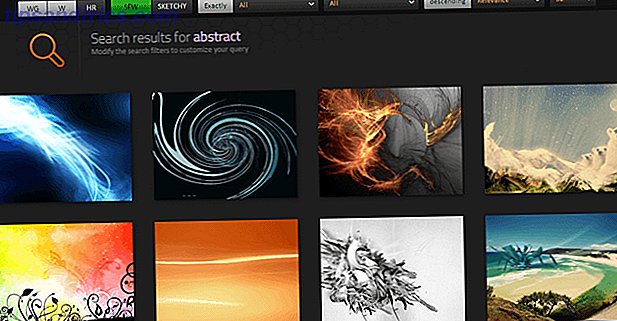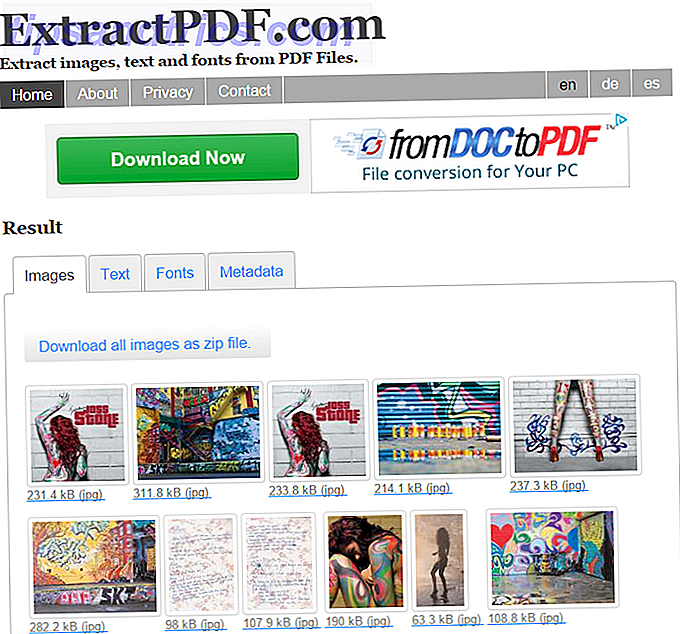På bara fyra år av sin existens har OnePlus blivit ett varumärke som ska räknas med i smartphoneutrymmet. Det började med ett uppdrag att leverera en avancerad upplevelse till ett pris som är lättare på plånboken. Företaget har till stor del levererat på det löftet. vi gick bort ganska imponerad av OnePlus 5 OnePlus 5 Review: Allvarligt, det här är den bästa Android just nu OnePlus 5 Review: Allvarligt, det här är den bästa Android just nu Det här är den bästa Android-telefonen på marknaden. Den har en solid design, fantastiska kameror, intuitiv programvara, och det är billigare än andra flaggskeppsenheter. Läs mer tidigare i år.
Och det är delvis tack vare OxygenOS, OnePluss smakfullt anpassade version av Android. Det ser ut och beter sig i likhet med lager Android 5 Skäl din nästa telefon ska köra lager Android 5 Skäl din nästa telefon ska köra Stock Android Stock Android är verkligen den bästa versionen av Android. Läs mer, som körs på Googles Pixel-telefoner, men det finns några intressanta addons som sprinklas överst. Hur Android skiljer sig beroende på maskinvaruproducenten. Hur Android skiljer sig beroende på hårdvarutillverkaren. Inte alla Android-enheter skapas lika. Se hur din skull sticker ut från publiken med vår omfattande guide. Läs mer . Med OnePlus 5T på väg till kunder sammanställde vi en lista över funktioner som vi verkligen tycker om att använda på OxygenOS.
Obs! Några av funktionerna är bara tillgängliga på nyare OnePlus-smartphones som OnePlus 3 och senare.
1. Anpassningsbara Soft Keys
Att vara ett pro-entusiastiskt varumärke, låter OnePlus-telefoner användarna anpassa sina smartphones beteende till sin smak. Detta inkluderar att anpassa de kapacitiva knapparna Hem, Tillbaka och Uppdatera under displayen - men det innebär också att du kan stänga av de kapacitiva nycklarna helt och använda programvaruknappar som på Google Pixel-telefonen.
Varje kapacitiv nyckel kan antingen vara långtryckt eller dubbeltryckad för att utföra en åtgärd eller starta en app. För att göra ändringarna, gå över till Inställningar> Knappar på en OnePlus-telefon. Här kan du välja unika åtgärder för de tre knapparna. Till exempel har jag satt en dubbelknapp på hemknappen för att öppna kameran eftersom jag tycker det är lättare än att dubbelklicka på sidoknappen.
Sedan har jag satt en lång tryckning på bakåtknappen för att stänga av telefonen, igen eftersom det är lättare än att nå den sidoknappen varje gång. En lång tryckning på knappen Nycklar öppnar Google Assistant för mig, eftersom standardtryck-och-håll-hemåtgärden gör något annat.
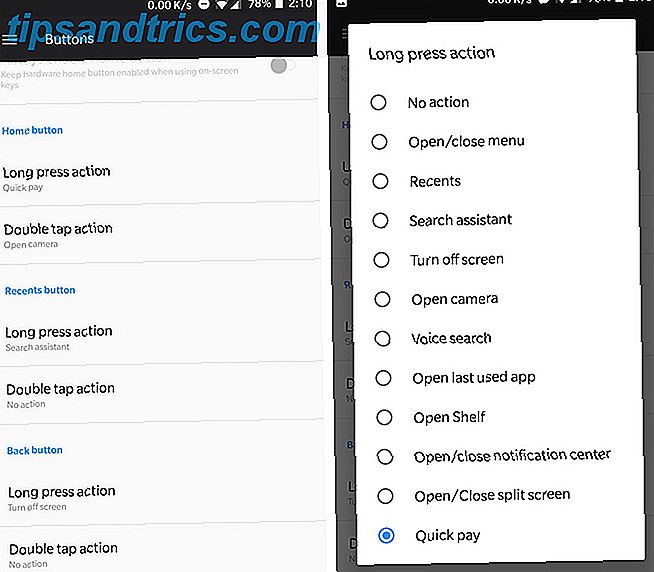
Att något annat kallas Quick Pay. Med uppkomsten av mobilplånböcker i länder som Indien utlöser denna genväg en förinställd plånboksservice (som Paytm) och går direkt till betalningsmenyn. Erfarenheten liknar hur människor använder Apple Pay, Android Pay eller Samsung Pay allt du behöver veta om Apple Pay, Samsung Pay och Android Betala allt du behöver veta om Apple Pay, Samsung Pay och Android Pay Android Pay, Samsung Pay, Apple Pay har alla sina fördelar och nackdelar. Låt oss ta en titt på exakt hur vart och ett av dem fungerar och vem kan använda dem. Läs mer i regioner där dessa tjänster är tillgängliga.
Med små och stora återförsäljare i Indien med sina plånbokskodor placerade i kassan är det enkelt att bara trycka och hålla hem, peka kameran på QR-koden och slutföra betalningen. Du kan justera den här funktionen i Inställningar> Säkerhet och fingeravtryck> Snabbbetalning .
Slutligen kan du också byta ordning på baksidan och de senaste knapparna. Det här är användbart om du är en Samsung-användare som jag och används till bakåtknappen till höger.
Eller om du inte vill använda de kapacitiva nycklarna alls, stäng av dem och använd tangenterna på skärmen, som är anpassningsbara på samma sätt.
2. Spel stör inte
Det här är en intressant funktion inte bara när du spelar spel, men också när du använder någon app som behöver din fullständiga uppmärksamhet. Du kan aktivera det genom att gå till Inställningar> Avancerat> Spel stör inte . Det här läget hindrar att appanmälningar dyker upp, men låter samtal och larm gå igenom.
Därefter är de kapacitiva knapparna längst ner på skärmen också inaktiverade. Det här är användbart när du spelar ett spel eller tittar på en video med telefonen hållen sidled, så det finns ingen chans att oavsiktligt slå dessa tangenter. Så, om nycklarna inte fungerar, hur går man ut från appen? Enkelt: genom att svepa ner två gånger på meddelandeskivan och stänga av det först.
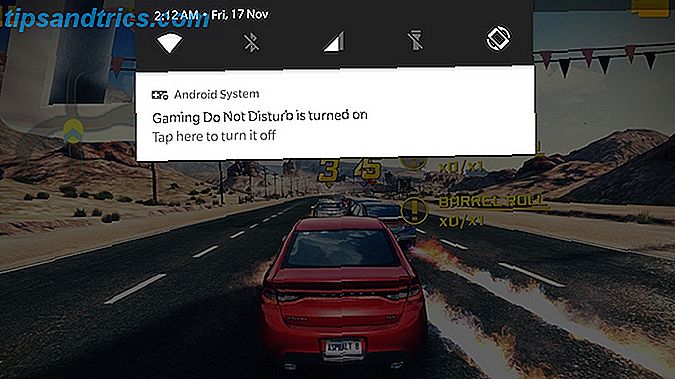
Du kan antingen aktivera detta läge manuellt genom att lägga till "Gaming Do not Disturb" växla på panelen Meddelande genvägar. Ännu bättre kan du förinställa spel för vilka Gaming DND slås på automatiskt. Annat än spel kan vi föreställa oss att det här läget kan vara användbart när du tittar på långa videor också.
3. OnePlus Hylla
OnePlus-hylla ger en upplevelse av iOS-liknande widgets till Android. Tillgänglig genom att svepa höger på hemskärmen innehåller hyllan ett par användbara funktioner.
Från och med väder ovanpå finns det en skraplodda för att skriva noteringar och du kan till och med bifoga påminnelser till dessa noteringar. Nedan är de senaste kontakterna och de senaste appsna widgets, följt av snabb statistik om data, lagring och batterinivåer.
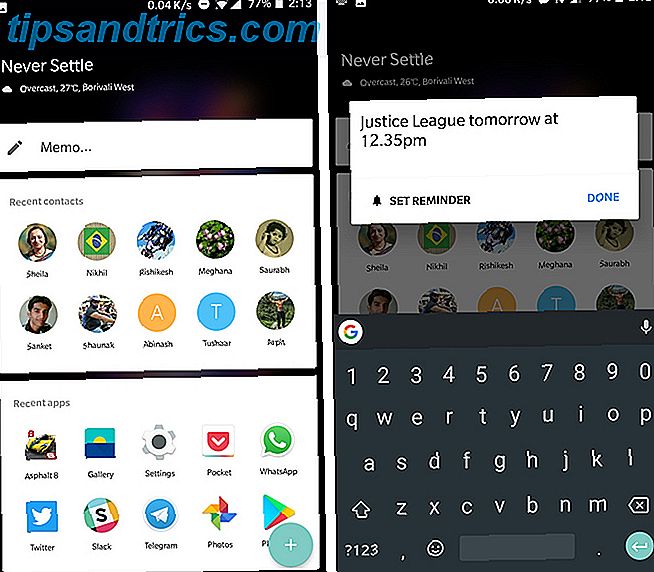
Nu nedanför kan du lägga till dina typiska Android-widgets, och de kommer att vara tillgängliga genom att rulla nedåt. Det här är relaterat till hur widgets ställer upp varandra efter en iPhone iOS 10-widgets är bra: Så här sätter du dem på bra sätt IOS 10-widgets är bra: Så här sätter du dem på bra sätt Apples nya widgets i IOS 10 kanske Verkar inte som en stor sak, men utvecklare har redan gjort stor nytta av den här nya funktionen. Så här använder du dem. Läs mer .
4. App Locker
Även om alla OnePlus-telefoner stöder Androids typiska fleranvändare och gästläge, finns det tillfällen då du kanske vill att endast ett par appar ska skyddas. App Locker är tillgängligt via Inställningar> Säkerhet och fingeravtryck> App Locker . Här kan du välja vilka appar du vill lägga till under dubbel autentisering.
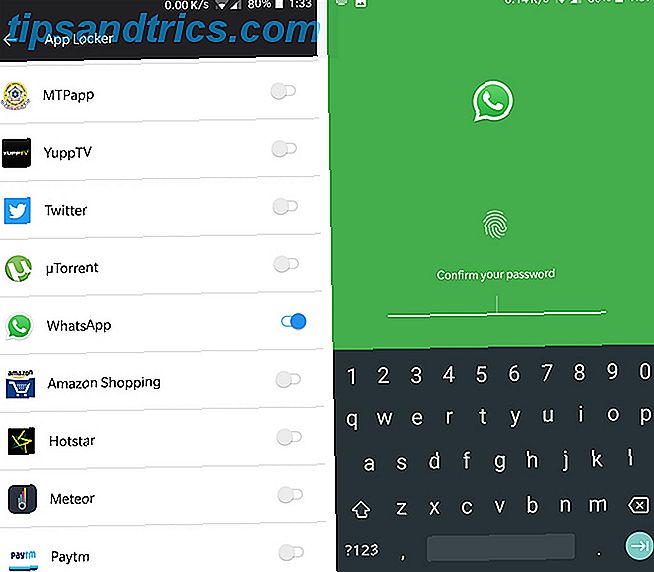
Nu när du öppnar den appen kommer den att be om att verifiera via fingeravtryck eller lösenord innan du kan använda den. Det här är praktiskt om andra personer använder telefonen regelbundet, och du vill hindra dem från att se vissa appar.
5. Läsläge
Många telefoner kommer idag med Night Mode (kallad Night Shift i IOS), vilket gör skärmen gulaktig på natten. Detta hjälper till att minska ögonbelastningen Kan F.lux och Night Shift verkligen förbättra dina sömnvanor? Kan F.lux och Night Shift verkligen förbättra dina sömnvanor? Överdriven användning av datorer, tabletter och smartphones kan leda till försämrad sömnkvalitet - men gör appar som F.lux and Night Shift verkligen motverka dessa effekter? Vetenskapen är ganska tydlig på detta. Läs mer orsakad av blått ljus som avges av skärmen. Från OnePlus 5 och framåt finns det också ett separat läsläge som gör sakerna lite annorlunda.
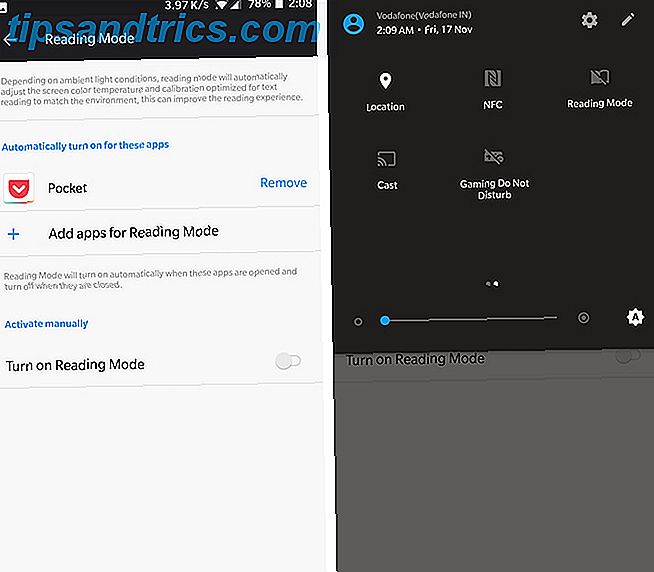
Detta läge gör skärmen svart och vitt. Resultatet är ett utseende som är lätt i ögonen när du läser text, speciellt länge läser på internet eller en eBook.
I likhet med Gaming DND-läget kan du förhandsvala appar (som Pocket eller en RSS Reader-app) för att starta med läsläge aktiverat. För att göra detta, gå till Inställningar> Display> Läsläge . Du kan också växla läsningsläge från meddelandeknapparna.
Ännu fler syrefunktioner
Det finns några andra intressanta saker att tycka om OnePlus programvara.
Du kan spela in ett samtal med hjälp av den inbyggda dialern genom att trycka på kassettikonen. Det finns en lång skärmdump. Hur man anmäler skärmdumpar och bilder på Android som ett proffs. Hur man anmäler skärmdumpar och bilder på Android som ett proffs. Om du någonsin velat markera dina skärmdumpar innan du skickar dem, så här gör du just det. Läs mer inbyggd, och på den nyaste OnePlus 5T kan du köra två instanser av samma app. Om du till exempel använder två SIM-kort kan du köra två instanser av WhatsApp sida vid sida (något som inte kan göras på traditionella Android-telefoner).
Slutligen visar Galleri-appen bilder på en kartvy. Det här är en funktion som ses i tredjeparts galleriprogram Vad är det bästa Android-galleriprogrammet alternativet till Google Foton? Vad är det bästa alternativet för Android Galleri Alternativ till Google Foton? Google Foton är en solid app, men du behöver också en bra grundläggande Galleri-app på din Android-smarttelefon eller -plattform. Läs mer vi har täckt förut och det är trevligt att få den inbyggd. Vi hoppas att de ovanstående två OnePlus 5T-funktionerna sänker till tidigare OnePlus-telefoner med framtida mjukvaruuppdateringar.
Vilken funktion hittade du mest användbar? Finns det några andra coola funktioner i OnePlus-enheter som vi inte har pratat om? Låt oss veta i kommentarerna nedan.